署名不要でIPAファイルからアプリをインストールできる【TrollStore】ですが、脱獄環境からインストールする手法というものも用意されています。
基本的には未脱獄のままインストールする方法がオススメではありますが、Exploitの関係上…どうしても環境により成功率に差があるため、脱獄環境からインストールするのが手っ取り早い場合も。
ということで、脱獄環境から「TrollStore」をインストールする方法について記しておきたいと思います。
TrollStoreのインストール状況
前提として、基本的には以下の脱獄以外の手法を使用して【TrollStore】をインストールしていただくのがオススメです。
が、特に…A11以下のデバイス&iOS 15.7.2〜15.8.1に関しては、TrollMisakaの成功率が環境により非常に低くなってしまっている場合があり、そのような場合には本記事の脱獄環境からTrollStoreをインストールするのも手になります。
ちなみに、脱獄環境からインストールしたとしても、TrollStoreが正常に動作するのは「iOS 14.0〜16.6.1 / iOS 17.0」のみとなりますので、この点はご注意ください。
| A8〜A11のデバイス | A12以降のデバイス | |
|---|---|---|
| iOS 14.0〜14.8.1 | 脱獄環境で可能 | TrollHelperOTA |
| iOS 15.0〜15.4.1 | TrollHelperOTA | TrollHelperOTA |
| iOS 15.5 Beta 1〜Beta 4 | TrollHelperOTA | TrollHelperOTA |
| iOS 15.5 | misaka / Palera1n | misaka |
| iOS 15.6 Beta 1〜Beta 5 | TrollHelperOTA | TrollHelperOTA |
| iOS 15.6〜15.7.1 | misaka / Palera1n | misaka / Picasso |
| iOS 15.7.2〜15.7.6 | TrollMisaka / Palera1n | misaka / TrollMisaka |
| iOS 15.7.7〜15.8.1 | TrollMisaka / Palera1n | TrollMisaka |
| iOS 16.0〜16.1.2 | TrollStar / misaka | TrollStar / misaka |
| iOS 16.2〜16.6.1 | TrollStar / Palera1n | TrollStar / misaka |
| iOS 16.7〜16.7.5 | 非対応 | 非対応 |
| iOS 17.0 | Palera1n | インストール手段が発見され次第対応 |
| iOS 17.0.1以降 | 非対応 | 非対応 |
Palera1n以外でも使える
ちなみに、今回の記事ではPalera1nで脱獄した環境にてTrollStoreをインストールする…という流れで記載していますが、脱獄が行えればPalera1nに限らず使用可能な手法となっています。
ただ、前項にも記載した通り、TrollMisaka以外の手法では成功率も高いため、今回の手法を使うのは…A11以下のデバイス&iOS 15.7.2〜15.8.1環境が主になるかなと思われます。
入獄後もTrollStoreは使用できる
今回の手法は「脱獄環境からTrollStoreをインストールする」というだけで、インストールしたTrollStoreは入獄後も使用可能となります。
そのため、TrollStoreをインストールするためだけに一旦脱獄し、インストール後に入獄しちゃう…というような使い方も可能!
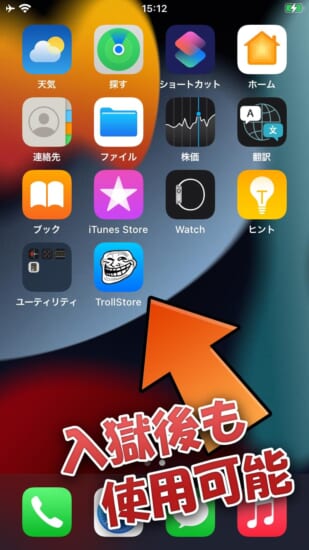
TrollStore Helperからインストールする方法
脱獄環境からTrollStoreをインストールするため、先に脱獄作業を行っておく必要があります。ご自身のデバイス環境にあった脱獄を行っておきましょう。
ちなみに、主に本手法を使用するであろうA11以下のデバイスでは、以下の通り…Palera1n(Mac / Linux向け)かPalen1x(Windows機向け)から脱獄を行えます。
- 【Palen1x (Windows)】:Rootful脱獄を削除し、入獄する方法
- 【Palera1n (Mac / Linux)】:Rootful脱獄を削除し、入獄する方法
- 【Palen1x (Windows)】:Rootless脱獄を行う方法
- 【Palera1n (Mac / Linux)】:Rootless脱獄を行う方法
- 【共通】:Rootless脱獄を削除し、入獄する方法
① TrollStore Helperのインストール
まずは「TrollStoreをインストールするためのアプリ」をSileo等からインストールする必要があります。
Sileoなどから【TrollStore Helper】をインストールしてあげましょう。こちらはHavocリポジトリから配布されているため、多くの環境ではデフォルトリポジトリとなっているはずです。
もし登録されていない場合は、以下から登録を行い、インストールを行なってください。

② TrollStoreをインストール
TrollStore Helperをインストールすると、ホーム画面に【TrollHelper】というアプリが追加されますので、こちらを起動。
あとは簡単で『Install TrollStore』をタップし、TrollStoreのインストールを実行します。
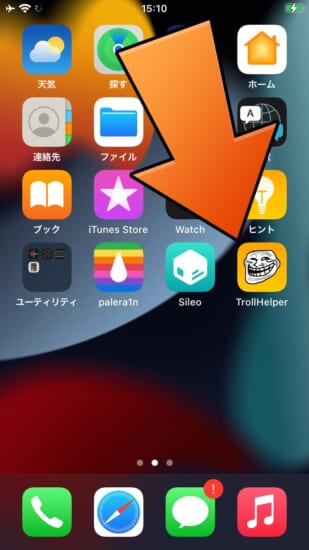
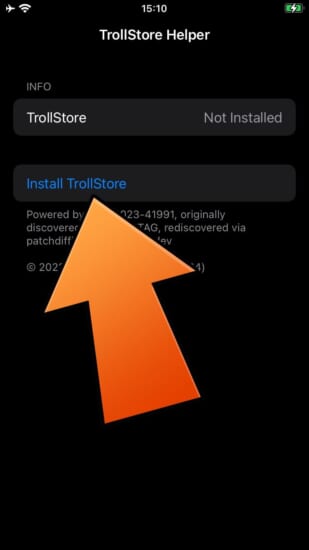
リスプリングが行われ、ホーム画面に【TrollStore】がインストールされれば、完了!
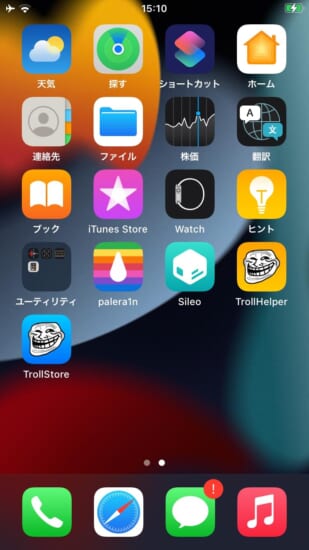
インストール後はこれをやっておこう!
TrollStoreのインストール後、以下の設定を行なっておくと安全にTrollStoreを使用することができるようになります。
Helperの永続化(入獄前に実施しましょう)
「TrollStore Helper」アプリをいつでもヒントアプリなどから起動できるよう、設定を行なっておくのが安全であり、非常に大事です。
また、SileoなどからインストールしたTrollHelperは入獄すると消えてしまうので、入獄前に必ずこちらの作業を行なっておくのが安全!
TrollStoreアプリを起動し「Settings」タブから「Install Persistence Helper」を選択。
するとシステムアプリのリストが出現しますので、TrollStore Helperと差し替えたいアプリを選択してください。通常は「Tips(ヒント)」アプリを選択するのがオススメです。
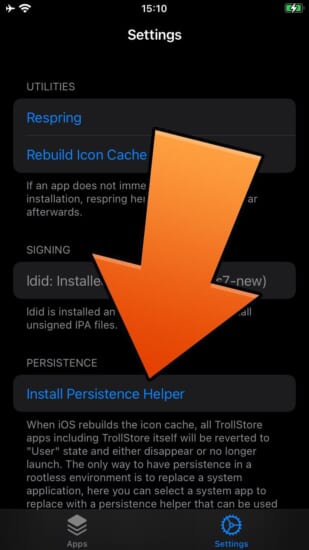
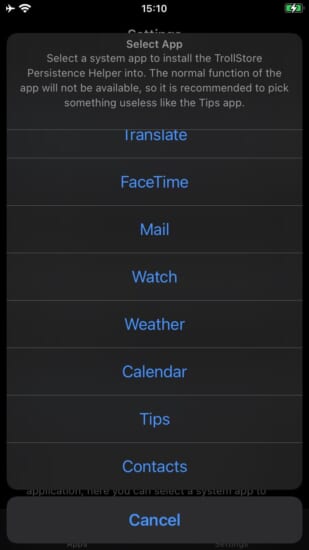
入獄する場合は、このタイミングで
入獄する場合、Helperの永続化を終えた段階で入獄作業を行なっていただくのがオススメです。
次項のURLスキームの有効化を行う際、TrollStoreからキャッシュ更新を行うと脱獄系のアプリアイコンが一旦消えてしまう場合がある(Userspace再起動で復帰)ため、入獄する場合は先に入獄作業を行うのが個人的にはオススメ。
ちなみにPalera1n / Palen1xでのRootless脱獄の入獄方法はこちらの記事を参考にしてみてください。
URLスキームを使用可能に(入獄後に行うのがオススメ)
TrollStoreからアプリをインストールする際、URLスキーム経由でインストールが行えると非常に楽ちんです。デフォルトではオフになっているため、最初に有効にしてあげると便利。
(*TrollStoreのURLスキームを有効にすると、拡大鏡アプリがURLスキームから起動できなくなります。使用される機会はほぼないですが、一応ご注意ください)
前項と同様、「Settings」タブ内にある「URL Scheme Enabled」をオンにしてあげましょう。
するとポップアップが出現しますので、「Rebuild Now」を選択し、キャッシュの更新&リスプリングが実行されて…設定完了です。
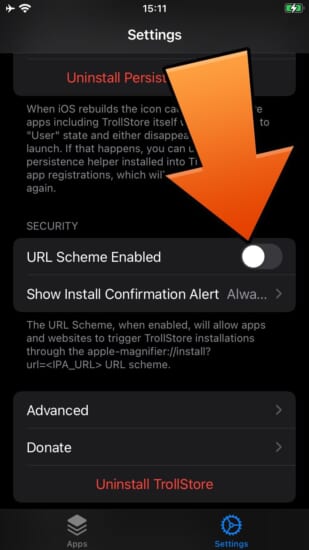
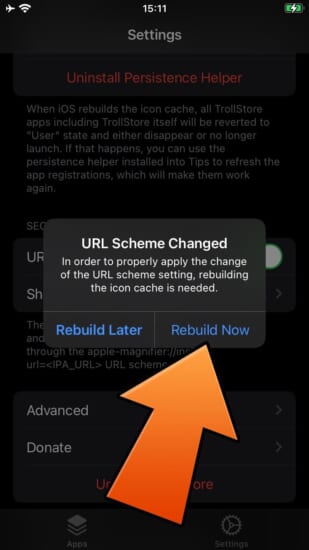
〆
ということで、基本的にはiOSバージョンに合ったmisakaやTrollStar、TrollHelperOTAなどを使用していただくのがオススメ。
ですが、どうしてもTrollMisakaなどで成功しない…という場合、A11以下限定ではありますが…Palera1n脱獄経由でインストールするというのも手となっています。

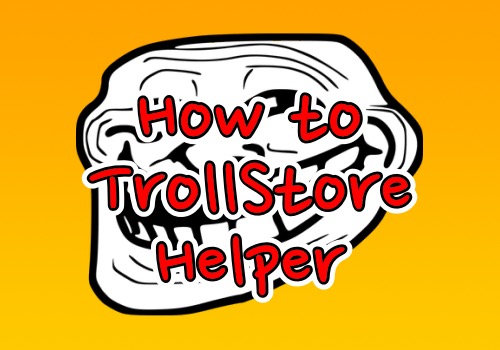




コメント
これが一番楽よね。
それはそう
alt storeからTrollStoreを入れた場合、7日経過してalt storeが期限切れになったらTrollStoreも使えなくなるんですか?
TrollStoreはそれじゃインストールできませんよ
しても意味ない
alt→misaka→troll
これで解決、
コメ主のos知らんけど…